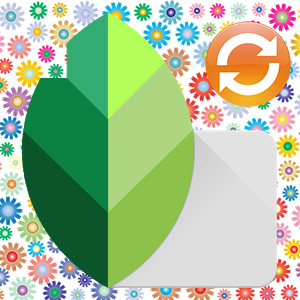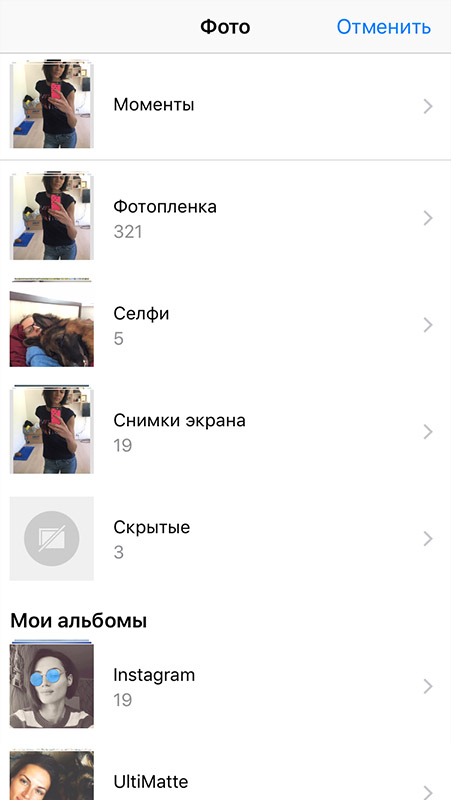Фон нередко не дополняет запечатленный на фотографии объект, а оттеняет его или попросту портит общее впечатление. В таком случае есть два очевидных выхода. Первый — заново сделать снимок, но это не всегда возможно. А второй — отредактировать готовую фотографию. Давайте разберемся с тем, как в Snapseed изменить фон.
Замена задника
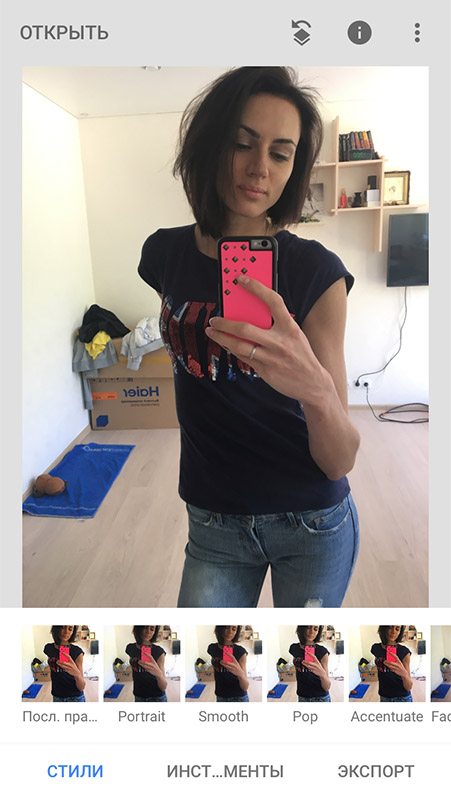
Данный фоторедактор предоставляет огромное количество возможностей для пользователя. Но полностью фотошоп он заменить не сможет из-за определенных ограничений. Поэтому не стоит ожидать идеальных результатов при первых же обработках фотографий.
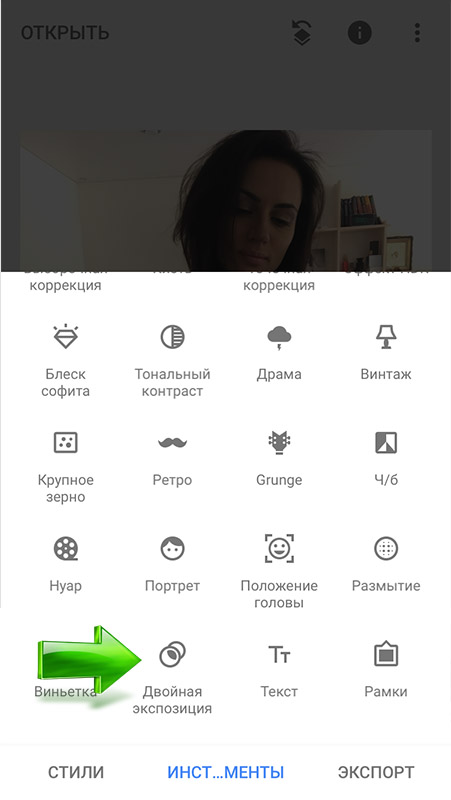
Наиболее простой вариант изменения заднего фона на фотоснимке заключается в использовании двойной экспозиции. Данную функцию легко найти в меню «Инструменты». Ее суть заключается в том, что поверх отдельных участков основного изображения накладывается второе, или же целиком.
Тапните по иконке в виде фотографии с плюсиком в углу и укажите снимок с фоном. Далее, настройте его местоположение и размеры. А потом нажмите на «капельку», выставьте нужную прозрачность и примите изменения. В верхнем меню откройте вкладку слоев и выберите «Посмотреть изменения». Тапните на «Двойная экспозиция», а потом по пиктограмме кисти. Теперь закрасьте участки наложения.

Украсить итоговый результат можно с помощью инструмента «Кисть». Добавьте фоновому рисунку насыщенности и дополнительно поработайте с экспозицией. Сохранить итоговый результат нужно в меню «Экспорт».
Примечание
Существуют и другие способы, как заменить фон в Snapseed. Но описанный выше вариант с наложением одного изображения поверх другого относится к самым простым. Соответственно, именно им стоит воспользоваться в первую очередь.